Azure Storage Explorer 사용
Azure Storage Explorer는 Windows, macOS 및 Linux에서 Azure Storage 데이터를 쉽게 사용할 수 있게 하는 독립 실행형 애플리케이션입니다. Azure Storage Explorer를 사용하여 여러 계정 및 구독에 액세스하고 모든 스토리지 콘텐츠를 관리할 수 있습니다.
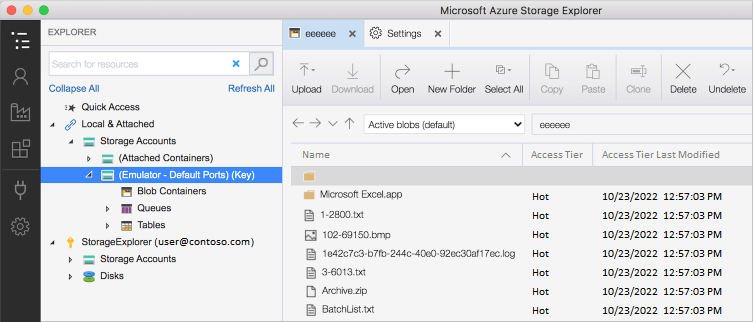
Azure Storage Explorer에 대해 알아야 할 사항
Azure Storage Explorer에는 다음과 같은 특징이 있습니다.
리소스에 대한 모든 권한을 허용하려면 Azure Storage Explorer에 관리 권한(Azure Resource Manager)과 데이터 계층 권한이 모두 필요합니다. 스토리지 계정, 계정의 컨테이너, 컨테이너의 데이터 액세스에 대한 Azure AD(Azure Active Directory) 권한이 필요합니다.
Azure Storage Explorer를 사용하면 다른 스토리지 계정에 연결할 수 있습니다.
- Azure 구독과 연결된 스토리지 계정에 연결합니다.
- 다른 Azure 구독에서 공유되는 스토리지 계정 및 서비스에 연결합니다.
- Azure Storage 에뮬레이터를 사용하여 로컬 스토리지에 연결하고 관리합니다.
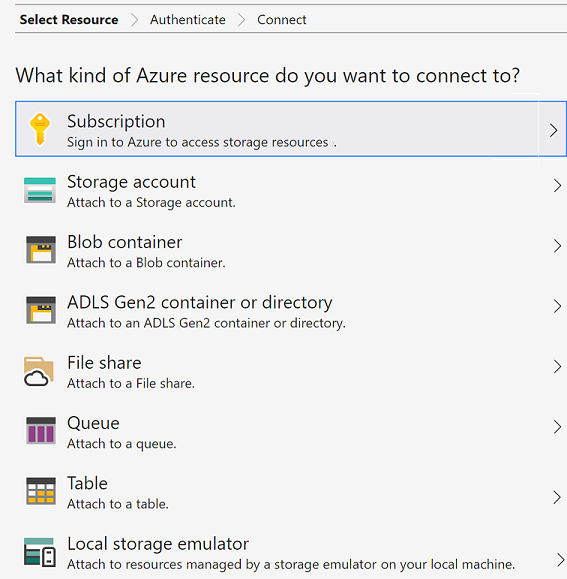
Azure Storage Explorer를 사용할 때 고려해야 할 사항
Azure Storage Explorer는 글로벌 및 국가별 Azure에서 스토리지 계정을 사용하는 많은 시나리오를 지원합니다. 이러한 옵션을 검토할 때 Azure Storage 구현에 적용되는 시나리오에 대해 생각해 보세요.
| 시나리오 | 설명 |
|---|---|
| Azure 구독에 연결 | Azure 구독에 속한 스토리지 리소스를 관리합니다. |
| 로컬 개발 스토리지로 작업 | Azure Storage 에뮬레이터를 사용하여 로컬 스토리지를 관리합니다. |
| 외부 스토리지에 연결 | 스토리지 계정의 계정 이름, 키 및 엔드포인트를 사용하여 다른 Azure 구독에 속하거나 국가별 Azure 클라우드 아래에 있는 스토리지 리소스를 관리합니다. 이 시나리오에 대해서는 다음 섹션에서 자세히 설명합니다. |
| SAS를 사용하여 스토리지 계정 연결 | SAS(공유 액세스 서명)를 사용하여 다른 Azure 구독에 속한 스토리지 리소스를 관리합니다. |
| SAS를 사용하여 서비스 연결 | SAS를 사용하여 다른 Azure 구독에 속하는 특정 Azure Storage 서비스(Blob 컨테이너, 큐 또는 테이블)를 관리합니다. |
외부 스토리지 계정에 연결
Azure Storage Explorer를 사용하면 외부 스토리지 계정에 연결하여 스토리지 계정을 쉽게 공유할 수 있습니다.
연결을 만들려면 외부 스토리지 계정 이름과 계정 키가 필요합니다. Azure Portal에서 계정 키를 key1이라고 합니다.
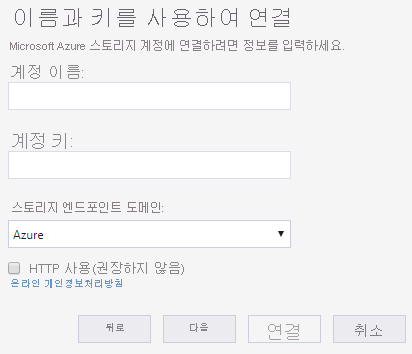
국가 Azure 클라우드의 스토리지 계정 이름과 키를 사용하려면 스토리지 엔드포인트 도메인 드롭다운을 사용하여 기타를 선택하고 사용자 지정 스토리지 엔드포인트 도메인을 입력합니다.
액세스 키
액세스 키는 전체 스토리지 계정에 대한 액세스를 제공합니다. 다른 키를 다시 생성하는 동안 키를 사용하여 연결을 유지 관리할 수 있도록 두 개의 액세스 키가 제공됩니다.
중요
액세스 키를 안전하게 저장합니다. 액세스 키를 정기적으로 다시 생성하는 것이 좋습니다.
액세스 키를 다시 생성하는 경우, 새 키를 사용하도록 이 스토리지 계정에 액세스하는 모든 Azure 리소스 및 애플리케이션을 업데이트해야 합니다. 이 작업은 가상 머신의 디스크에 대한 액세스를 중단하지 않습니다.